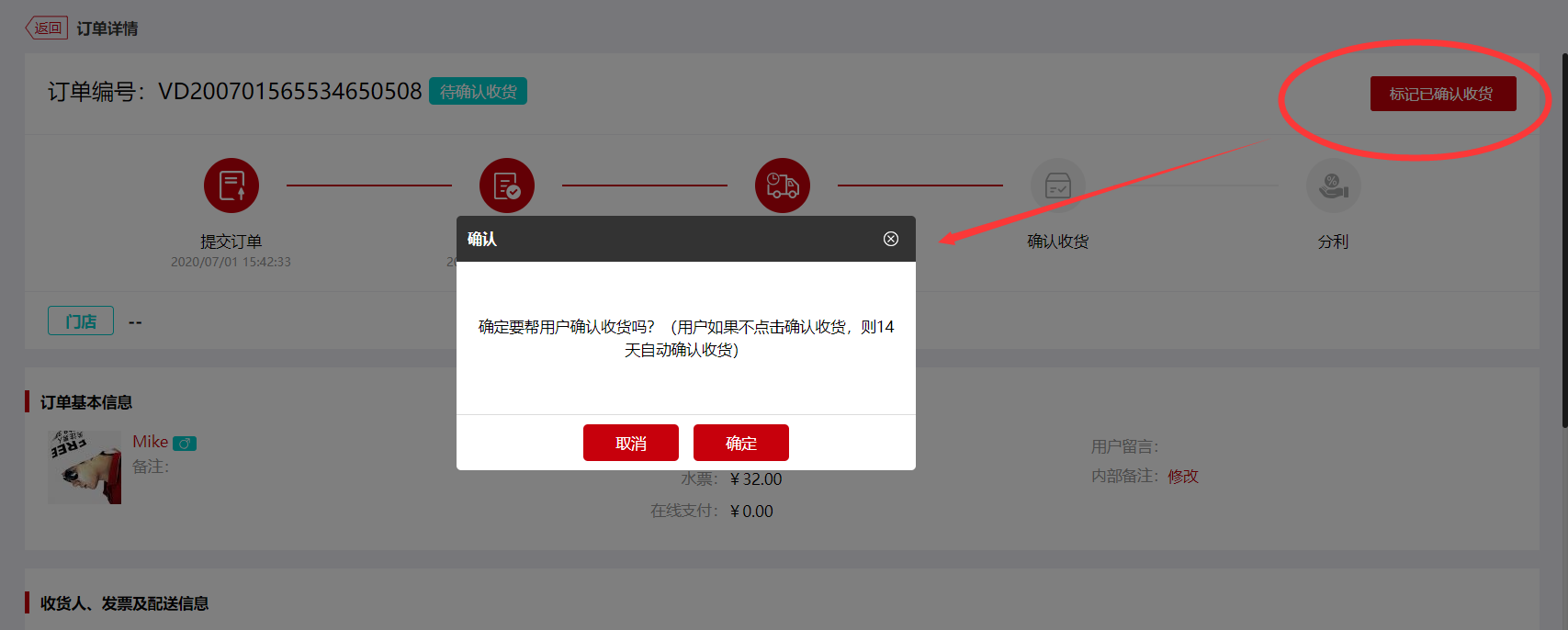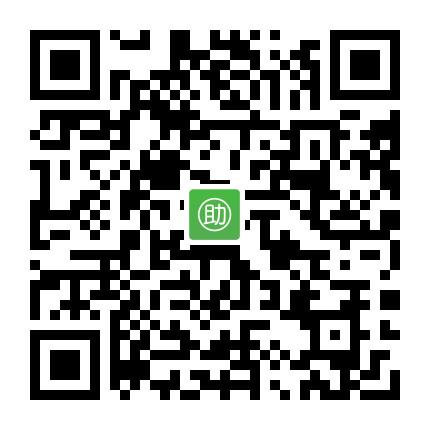用户下单付款成功后,商城管理员会在手机上立即收到来自“微小助”公众号推送的新订单通知,如下图:
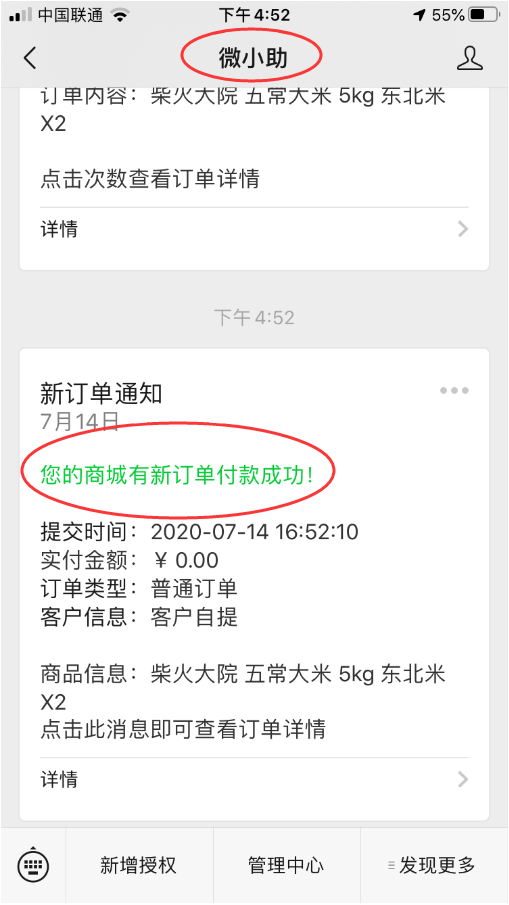
点开通知便可以查看订单详情,以及处理订单发货。
但是,在第一次发货之前,需要先登录到微商城PC端后台,添加常用的快递公司(如果使用快递发货的情况)。
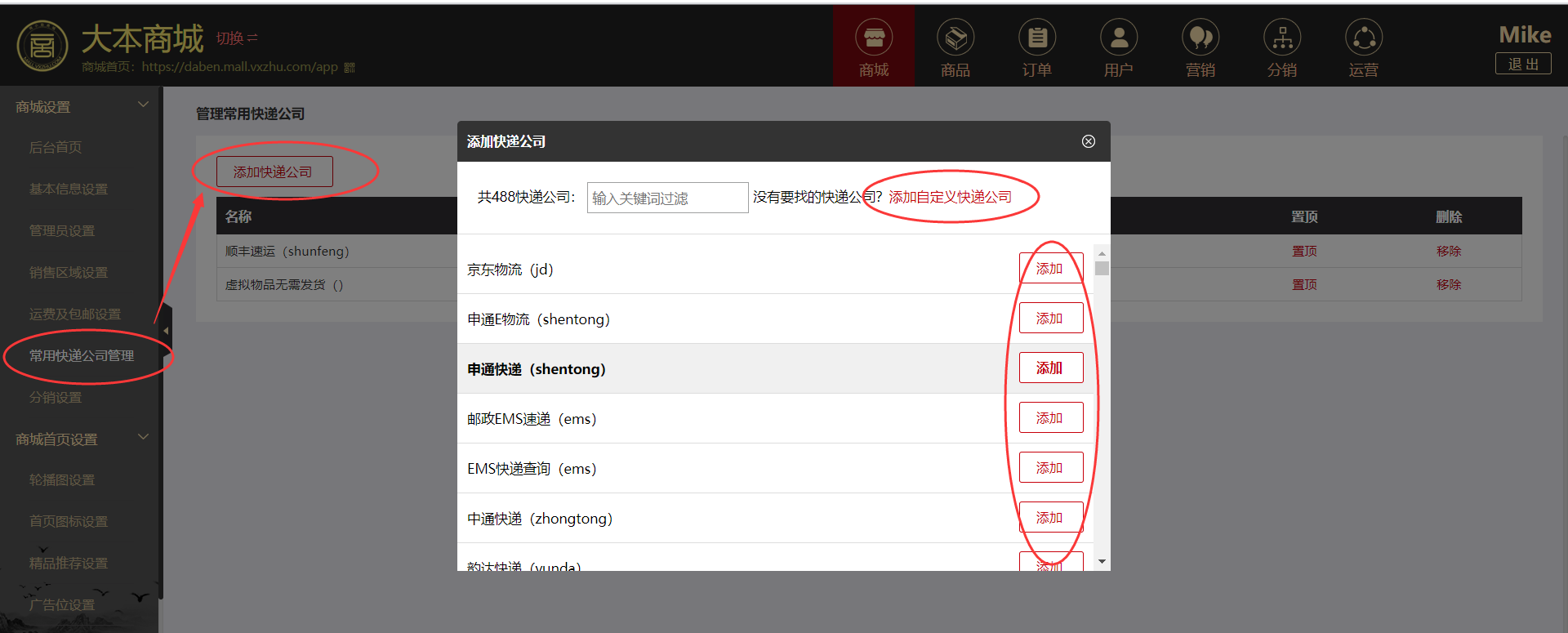
微小助微商城目前支持近500家快递/物流公司,因此商城管理员需要预先选择常用快递公司,这样在发货的时候才能更快速选择快递公司。
值得一提的是,微小助微商城还支持自定义快递公司,比如叫“配送员张师傅 138****9999”等,比如叫“自营配送单#238”等等。只是,自定义快递公司不支持实时查询物流轨迹而已。
常用快递公司添加完成之后,进入订单管理模块,切换到【待发货】订单选项卡,然后点击订单表格最右侧的“详情”,如下图:
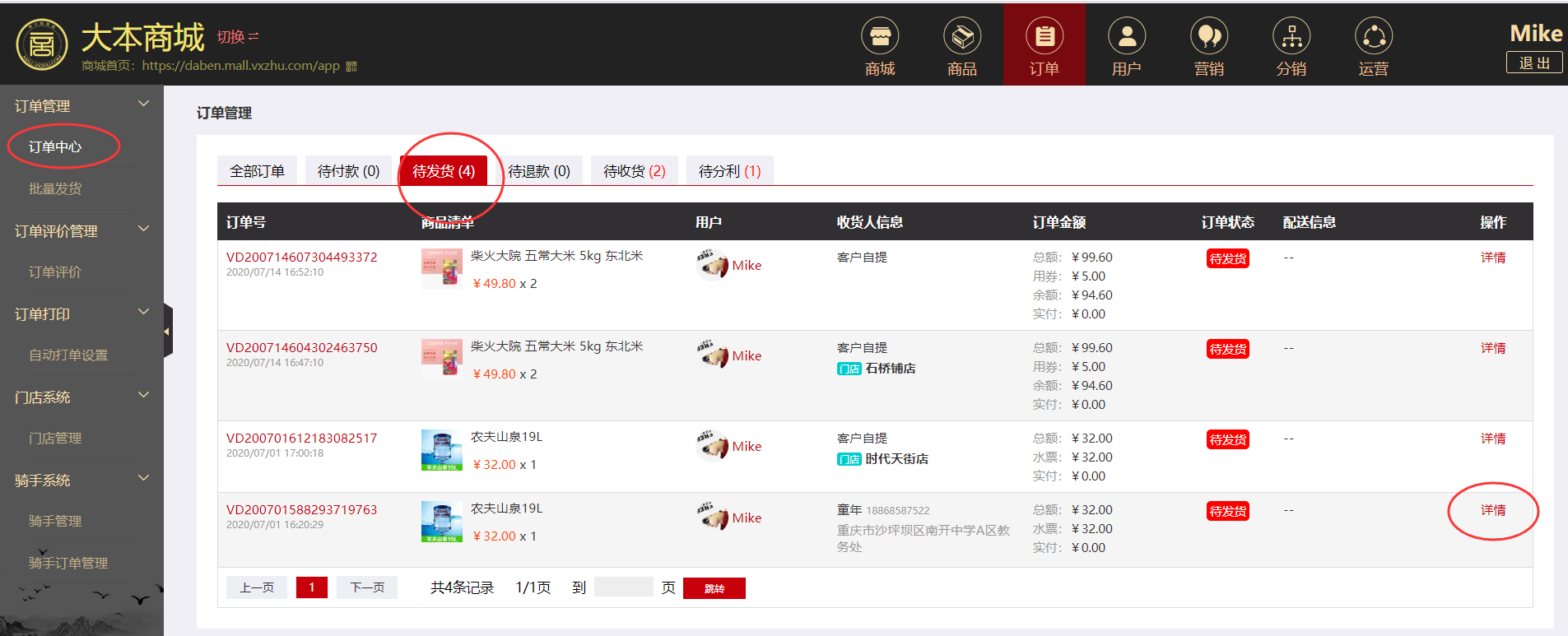
进入订单详情页面之后,然后点击【发货】按钮,如下图:
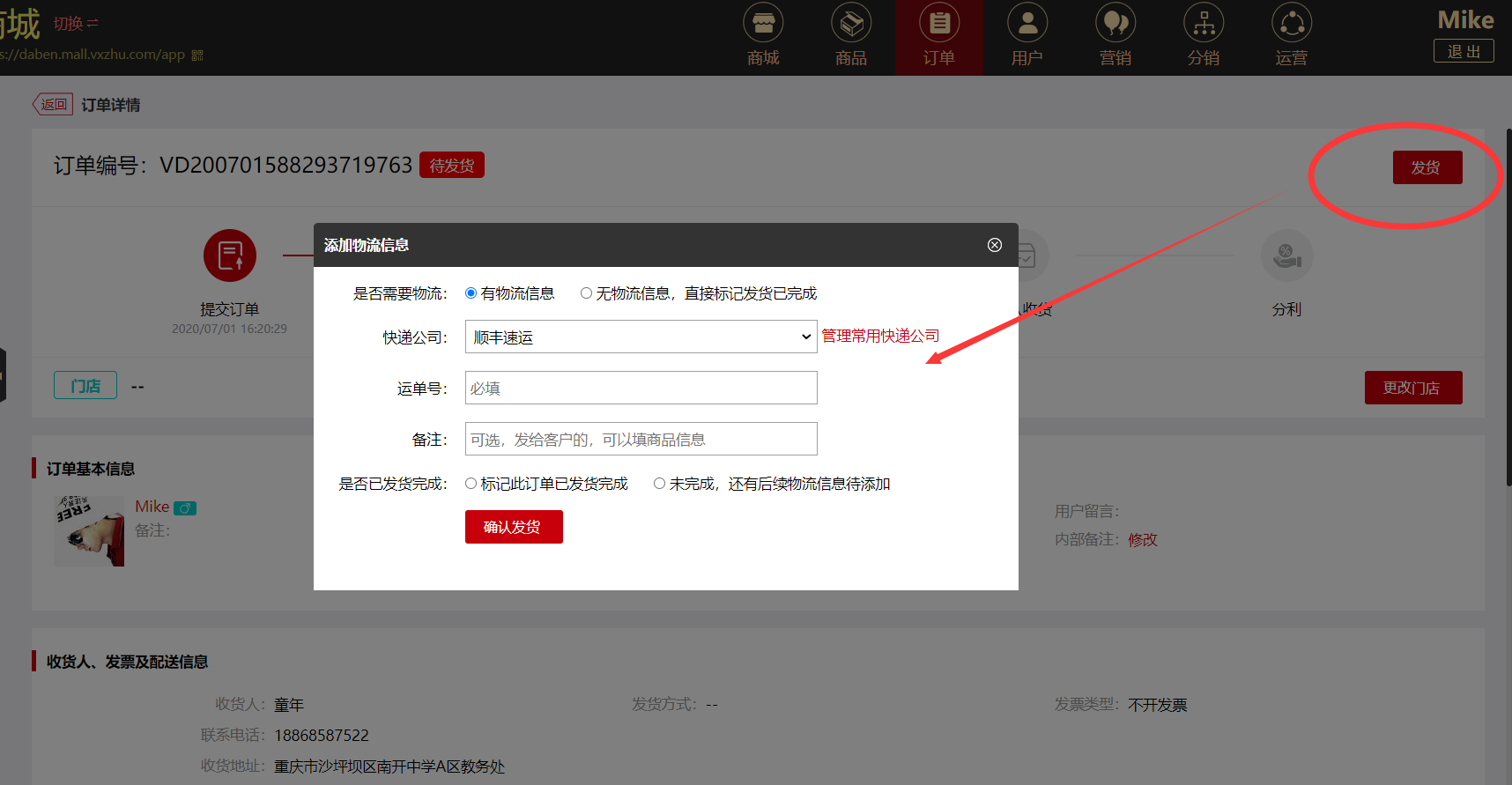
这时,可以选择“有物流信息”或“直接标记订单发货完成”。对于有物流信息的订单,可以一个订单分多次发货。如果需要分多次发货,这时则只能选择“未完成,还有后续物流信息待添加”选项,如下图:
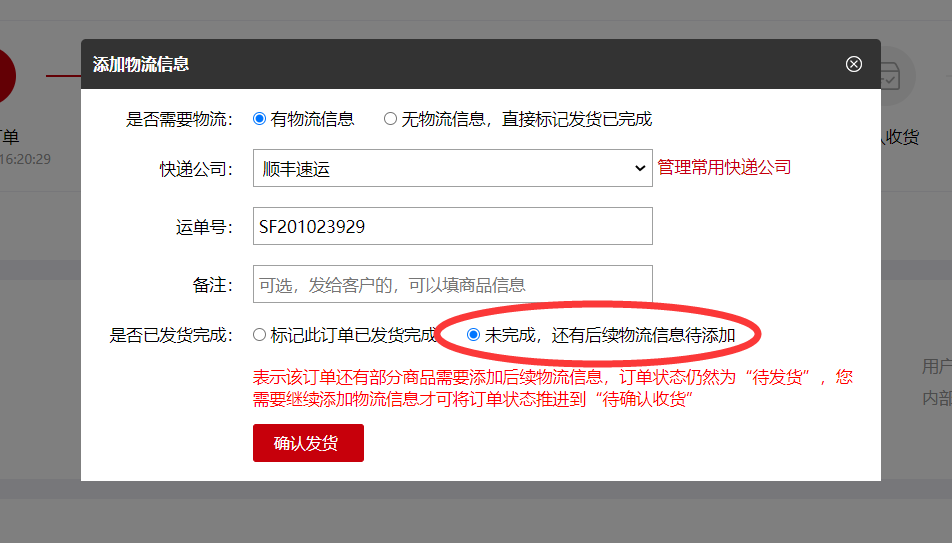
管理员操作发货完成后,如果想要实时给用户推送订单发货通知,那么则需要预先完成微信模板消息的配置。
推送给用户的订单发货通知如下图所示:
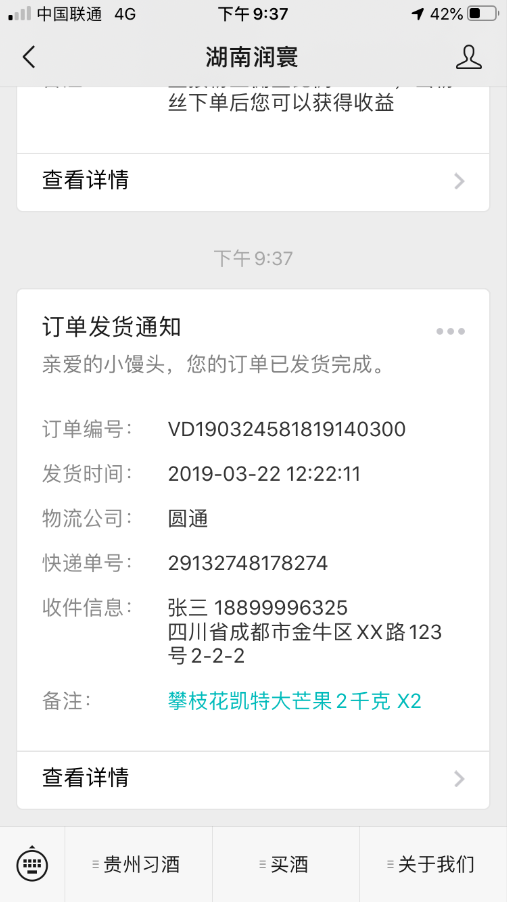
如果需要了解如何配置微信模板消息,请点击这里阅读如何配置模板消息>>
另外,订单发货不仅仅可以在PC端管理后台操作,还可以在手机上操作。
用户下单付款成功后,商城管理员会在手机上立即收到来自“微小助”公众号推送的新订单通知,如下图:
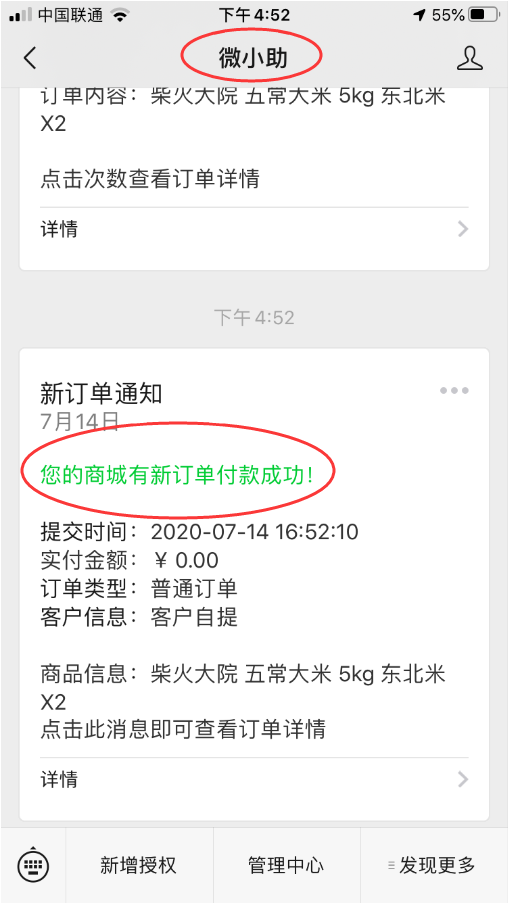
点击这个通知,便可以进入订单详情页面,这时会看到页面底部有一个【发货】按钮。点击发货按钮便可以像PC端发货操作那样完成发货。
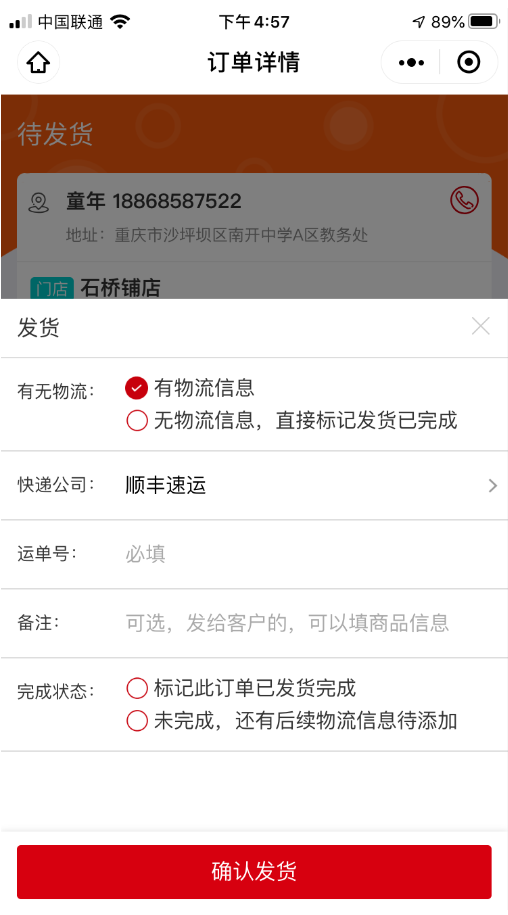
订单发货之后,可以在订单中心(或订单详情)页面实时查询订单物流轨迹,如下图:
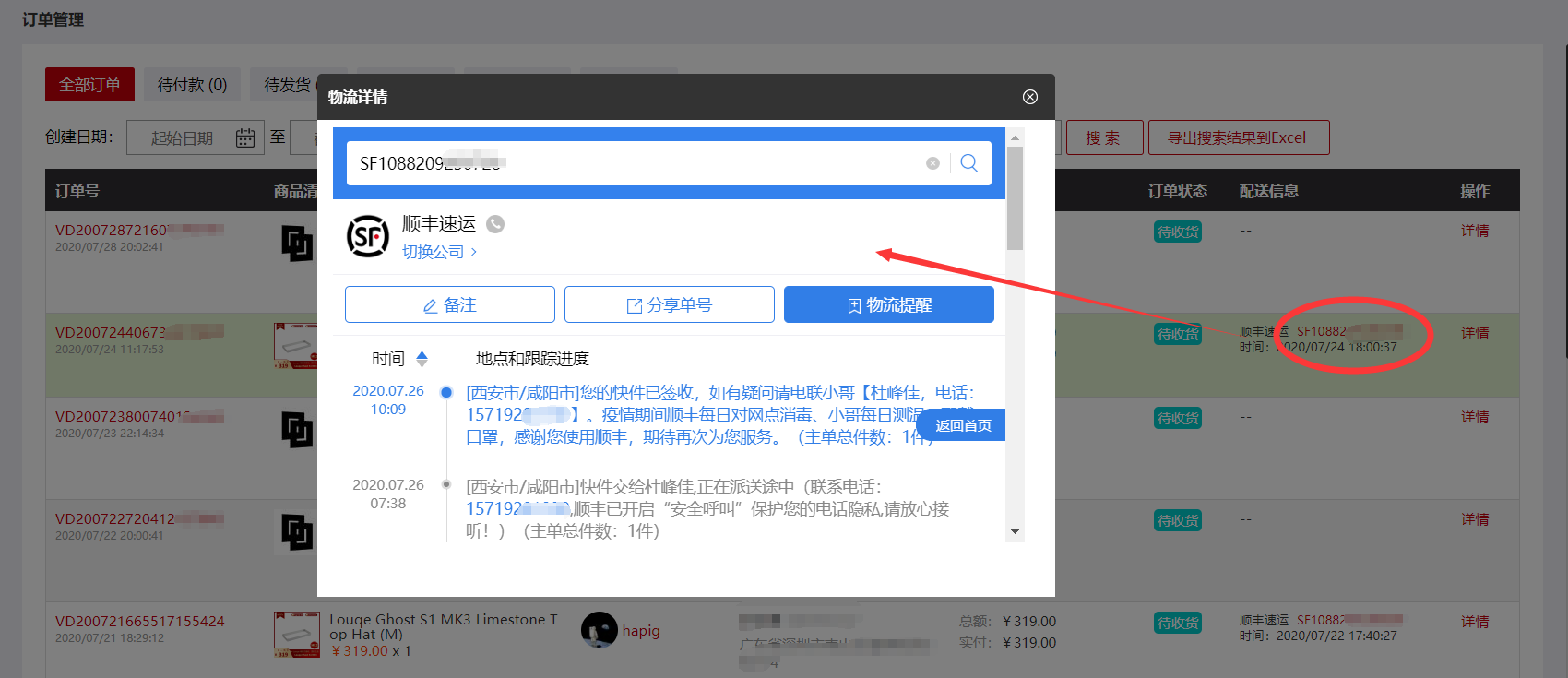
当然,商城管理员在手机端后台也可以查看物流轨迹,用户收到发货通知后,点开通知也可以随时查看物流轨迹。
订单发货完成之后,用户进入订单详情便可以确认收货。如果发货后超过14天用户还没有点击确认收货,这时系统会自动标记订单已确认收货。
除此之外,订单发货之后,管理员进入订单详情页面之后,这时便可以看见【标记已确认收货】按钮,这样,管理员便可以手工将订单推进到下一环节。